Utwórz nowy bilet
Łatwe tworzenie dowolnych typów zgłoszeń w panelu internetowym lub aplikacji mobilnej.
ExpertConnect automatycznie utworzy nowy bilet za każdym razem, gdy klient zadzwoni, wyśle SMS-a lub prześle zgłoszenie do Twojego zespołu. Wiemy jednak, że nadal zdarzają się sytuacje, gdy musisz utworzyć bilet w imieniu klienta — być może, aby zainicjować wiadomość SMS z numeru VoiceHub lub gdy klient zadzwoni na Twój prywatny telefon i chcesz śledzić problem. Ponadto mogą zdarzyć się sytuacje, gdy musisz skontaktować się z zespołem, działając jako klient w zgłoszeniu. Wykonaj poniższe kroki, aby utworzyć nowy bilet.
Z pulpitu internetowego
- Przejdź do strony Bilety .
- W sekcji Utwórz nowy bilet wprowadź nazwę zespołu, nazwę klienta lub numer telefonu klienta i wybierz odpowiednią ikonę typu biletu. Następujące typy biletów obejmują połączenie wideo, połączenie wychodzące VoiceHub, tylko bilet i wysłanie wiadomości e-mail za pośrednictwem EmailHub.
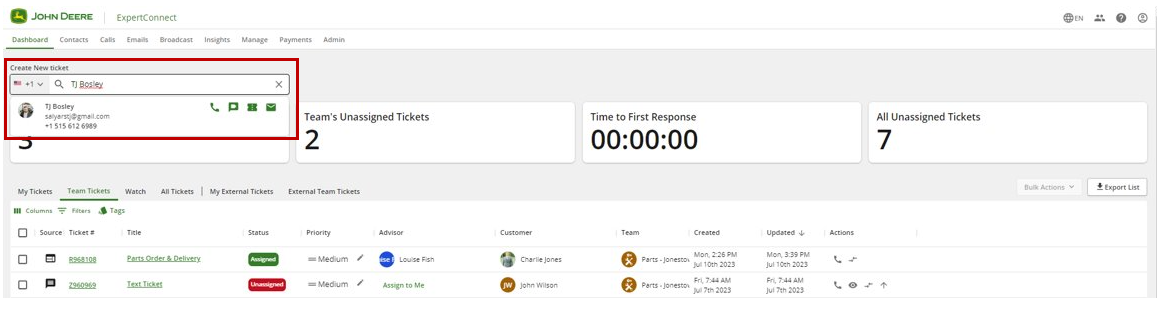
Jeśli musisz działać jako klient w przypadku zgłoszenia, wyszukaj nazwę zespołu i utwórz zgłoszenie dla tego zespołu.
Jeśli musisz pełnić rolę doradcy przy bilecie, wyszukaj imię i nazwisko klienta, numer telefonu lub adres e-mail.
Rodzaje biletów
- Połączenie wideo : Po wybraniu połączenia wideo do klienta zostanie wysłana wiadomość tekstowa SMS z zaproszeniem do połączenia wideo. Klient może dotknąć łącza, aby dołączyć i Zezwól na dostęp do swojej kamery i mikrofonu, aby rozpocząć połączenie. Możesz również zaprosić kogoś do sesji wideo na żywo z istniejącego biletu.
- Połączenie telefoniczne : Wybierając opcję połączenia telefonicznego, zostanie nawiązane połączenie wychodzące z Twojego numeru VoiceHub do wybranego klienta.
- Tylko bilet : Wybierając bilet, zostanie otwarty nowy bilet dla wybranego klienta. Klient nie zostanie powiadomiony, chyba że podejmiesz działanie w bilecie.
- Wysyłanie wiadomości e-mail : Po wybraniu opcji e-mail pojawi się okno dialogowe umożliwiające utworzenie wiadomości e-mail i wysłanie jej za pośrednictwem EmailHub.
Z aplikacji mobilnej
- Kliknij przycisk (+) znajdujący się na górze strony.
- Wpisz numer telefonu lub imię i nazwisko klienta.
- Kliknij Prześlij zgłoszenie . Jeśli klient nie ma aplikacji, nie zostanie powiadomiony, dopóki nie podejmiesz działania w zgłoszeniu. Jeśli klient ma aplikację, otrzyma powiadomienie o nowym zgłoszeniu utworzonym dla niego.
